
Mnoho používateľov Windows 8 a Windows 10 sa sťažuje na nedostatok možností prispôsobenia, ktoré sú predvolene ponúkané. Windows 8, Windows 10 však majú niektoré pozoruhodné funkcie, ktoré používateľom umožňujú prispôsobiť svoje zariadenia. Zmena prihlasovacej obrazovky systému Windows 8, Windows 10 je jednou z týchto funkcií, a pretože mnoho z nich nemá celkom jasno v tom, ako to urobiť, dnes vám ukážem, ako presne môžete zmeniť prihlasovaciu obrazovku na ľubovoľnom zariadení so systémom Windows 8 alebo Windows 10.
Okrem klasickej uzamknutej obrazovky Windows 8 má Windows 10 aj niektoré ďalšie spôsoby overovania, napríklad heslá k obrázkom. Pozrime sa na všetky tieto zmeny, ktoré môžete urobiť vo svojom počítači so systémom Windows 8, Windows 10.
Chcete zmeniť prihlasovaciu obrazovku systému Windows? Tu je postup, ako to urobiť v systémoch Windows 10 a Windows 8
Zmena nastavení prihlasovacej obrazovky je vo Windows 10 a 8.1 dosť jednoduchá a v tomto článku sa budeme venovať nasledujúcim témam:
- Pozadie, prihlasovacia obrazovka systému Windows, obrázok - Ak chcete zmeniť pozadie prihlasovacej obrazovky, môžete to urobiť ľahko v systéme Windows 10. Môžete si zvoliť jedno z mnohých dostupných pozadí alebo môžete použiť svoje vlastné pozadie.
- Prihlasovacia obrazovka systému Windows je prázdna - Mnoho používateľov uviedlo, že ich prihlasovacia obrazovka je prázdna. Môže to byť veľký problém a zabrániť vám v prihlásení do systému Windows.
- Prihlasovacia obrazovka systému Windows hore nohami - Toto je neobvyklý problém, ktorý sa môže vyskytnúť na niektorých počítačoch. Ak máte tento problém, príčinou je pravdepodobne váš ovládač displeja.
- Prihlasovacia obrazovka systému Windows sa nezobrazuje - Niekedy sa vaša prihlasovacia obrazovka nemusí zobraziť vôbec. Už sme písali sprievodcu ako na to opraviť chýbajúcu prihlasovaciu obrazovku systému Windows 10, tak si to určite skontrolujte.
- Prihlasovacia čierna obrazovka systému Windows s kurzorom - Podľa používateľov niektoré z nich získavajú čierna obrazovka s kurzorom pri pokuse o prihlásenie do systému Windows 10. Týmto problémom sme sa už v minulosti zaoberali, takže by ste mali byť schopní problém vyriešiť.
- Prihlasovacia obrazovka systému Windows je odstránená - Niektorí používatelia nechcú, aby sa im pri spustení systému Windows zobrazovala prihlasovacia obrazovka. Nemôžete odstrániť prihlasovaciu obrazovku, ale vždy môžete odstrániť svoje heslo alebo nastaviť svoj počítač na automatické prihlásenie.
- Prihlasovacia obrazovka systému Windows trvá dlho, uviaznutá - Niekedy sa môžete zaseknúť na prihlasovacej obrazovke systému Windows. V jednom z našich predchádzajúcich článkov sme vysvetlili, čo robiť, ak Windows 10 je uviaznutý na uvítacej obrazovke, tak si to určite skontrolujte.
- Prihlasovacia obrazovka systému Windows bliká, zmizne - Niekoľko používateľov uviedlo, že ich prihlasovacia obrazovka stále bliká. V niektorých prípadoch môže prihlasovacia obrazovka úplne zmiznúť. Je to pravdepodobne spôsobené zlým ovládačom alebo poškodenou inštaláciou systému Windows 10.
- Slučka prihlasovacej obrazovky systému Windows 10 - V niektorých zriedkavých prípadoch sa môžete zaseknúť v slučke prihlasovacej obrazovky systému Windows 10. Ide o neobvyklý problém, ktorý by ste však mali vedieť vyriešiť vytvorením nového používateľského účtu.
Zmena predvolenej prihlasovacej obrazovky v systéme Windows 8
Ak ste si nedávno nainštalovali Windows 8, pravdepodobne budete mať jednoduchú obrazovku uzamknutia obrázkov, ktorá vám ukáže rôzne aplikácie. Túto obrazovku je možné prispôsobiť pridaním ďalších obrázkov a ďalších aplikácií a pridaním úplne novej prihlasovacej obrazovky.
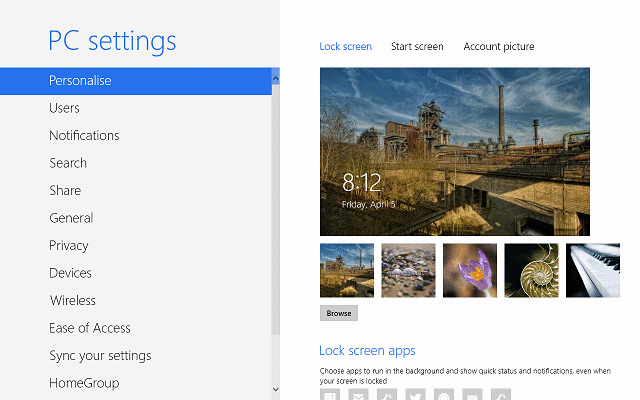
Ak chcete zmeniť svoj prihlasovací obrázok systému Windows 8 na iný, musíte postupovať podľa týchto krokov:
- Otvor nastavenie kúzlo a kliknite alebo klepnite na Zmeňte nastavenie počítača.
- Odtiaľto prejdite na Prispôsobte si tab.
Nájdete tam možnosť zvoliť si iný prihlasovací obrázok alebo vyhľadať vo svojom počítači vlastný obrázok. V tom istom okne máte Úvodná obrazovka karta, ktorá umožňuje zmeniť štýl a farbu pozadia obrazovky Modern UI.
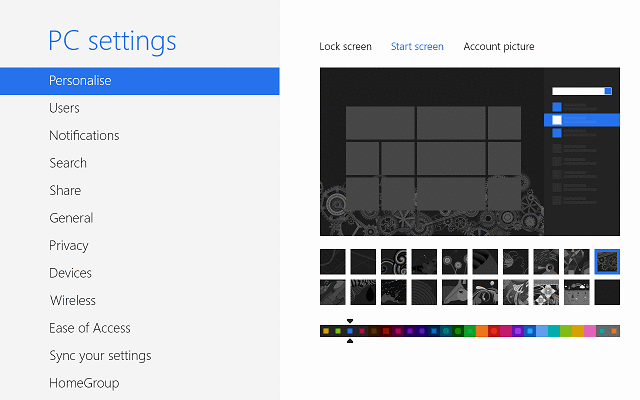
Ak chcete zmeniť prihlasovaciu obrazovku systému Windows 8 na heslo k obrázku, musíte urobiť iba okno Používatelia a kliknúť alebo klepnúť na Vytvorte si heslo pre obrázok.
Odtiaľto vstúpite do sprievodcu, kde musíte v počítači vyhľadať obrázok, ktorý chcete nastaviť ako heslo pre obrázok, a potom pridať tri akcie, ktoré počítač odomknú.
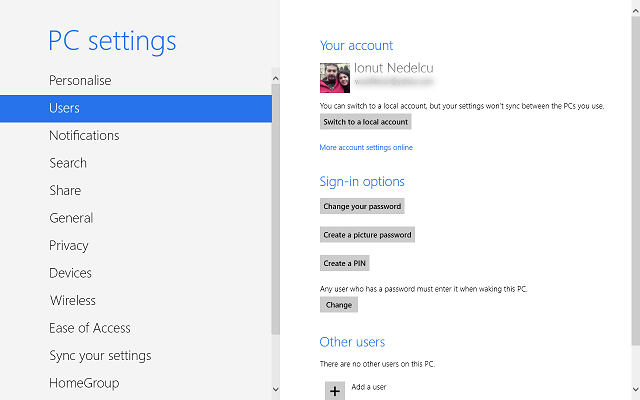
Môžu to byť čiara, bod alebo kružnica a musíte ich zadávať v rovnakom poradí a smere, v akom ste ich pôvodne vykonali, inak vám to neumožní prihlásiť sa do počítača.
Ako vidíte, proces zmeny prihlasovacej obrazovky systému Windows 8 je dosť jednoduchý. Nevyžaduje, aby používatelia touto úlohou strácali príliš veľa času, a tiež zvyšuje dojem zo zariadenia, vďaka čomu lepšie odráža osobnosť používateľa.
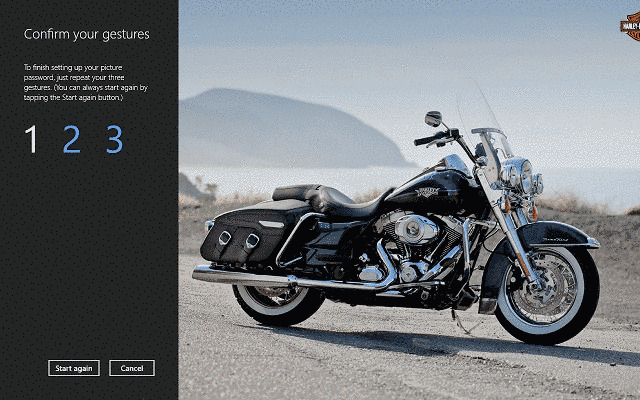
Ďalšou vecou, ktorú môžete urobiť, je odstránenie hesla z počítača. Aj keď vám dôrazne odporúčam, aby ste to nerobili, niektorí používatelia chcú, aby sa ich počítače otvorili bez potreby hesla. Napriek tomu to robíte takto:
- Otvor nastavenie Čaro
- Kliknite alebo klepnite na Zmeňte nastavenie počítača
- Kliknite na Používatelia
- Prepnúť na a Miestny účet
Poznámka: Odstránenie hesla vášho počítača nie je možné pri použití účtu Microsoft, preto musíte použiť lokálny účet
- Kliknite na Zmeniť heslo
- Po zadaní aktuálneho hesla sa zobrazí výzva na zadanie nového hesla
- Nechajte pole Heslo čierna a kliknite na OK
- Teraz sa prihlásite do počítača, zobrazí sa prihlasovacia obrazovka systému Windows 8, ktorú ste predtým upravili, a na obrazovke Používateľ sa nezobrazí výzva na zadanie hesla.
- PREČÍTAJTE SI TIEŽ: Windows 10 vám umožní resetovať heslá zo zamknutej obrazovky
Zmeňte predvolenú prihlasovaciu obrazovku v systéme Windows 10
V systéme Windows 10 sa zmena procesu prihlasovacej obrazovky mierne líši. Ak chcete zmeniť obrázok na pozadí na prihlasovacej obrazovke, musíte urobiť nasledovné:
- Otvor Aplikácia Nastavenia. Môžete to urobiť rýchlo stlačením Windows Key + I skratka.
- Teraz prejdite na Personalizácia oddiel.
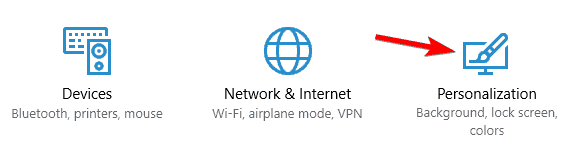
- Na ľavom paneli vyberte možnosť Zamknúť obrazovku.
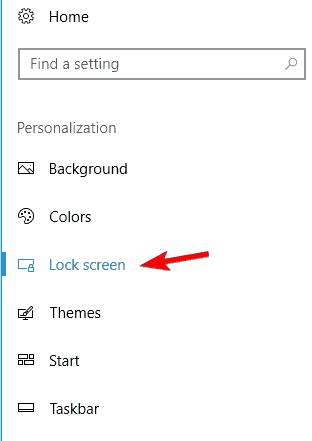
Teraz môžete prispôsobiť vzhľad uzamknutej obrazovky. Môžete si napríklad zvoliť obrázok na pozadí, ktorý použijete na uzamknutej obrazovke. Existuje niekoľko obrázkov, z ktorých si môžete vybrať, ale môžete tiež vyhľadávať svoje obrázky v počítači.
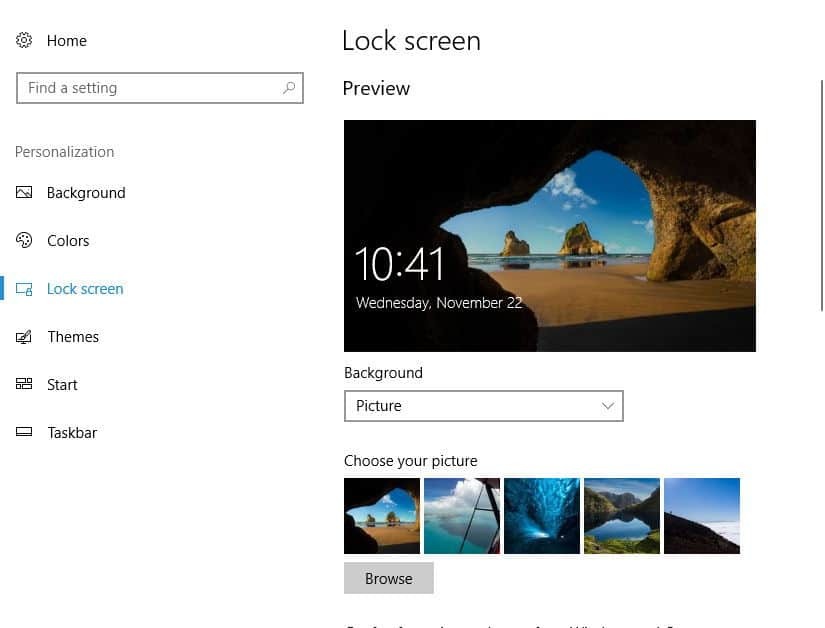
Okrem jedného obrázka môžete mať na počítači aj prezentáciu, keď je počítač uzamknutý. Alebo ak chcete na uzamknutej obrazovke vždy iný obrázok, môžete použiť Bodové svetlo Windows vlastnosť.
Ak chcete, môžete povoliť zábavné fakty a tipy z Windows a Windows Cortana. Toto je iba voliteľná funkcia, ale môže vám občas poskytnúť zaujímavé informácie. Samozrejme môžete vidieť podrobný stav niektorých aplikácií priamo na uzamknutej obrazovke, čo je užitočné, ak potrebujete skontrolovať svoj kalendár alebo e-mail.
Uzamknutá obrazovka tiež umožňuje zobraziť rýchly stav vašich aplikácií, takže môžete ľahko skontrolovať počet nových e-mailov alebo zmeškaných správ. Keď už hovoríme o rýchlych stavoch, na uzamknutej obrazovke môžete vidieť rýchle stavy až zo 7 rôznych aplikácií.
Okrem vizuálneho prispôsobenia vám Windows 10 umožňuje zmeniť spôsob prihlásenia do systému Windows 10. Ak chcete získať prístup k týmto nastaveniam, musíte urobiť nasledovné:
- Otvor Aplikácia Nastavenia a choď do Účty oddiel.
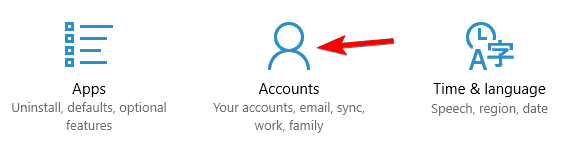
- Na ľavej table vyberte Možnosti prihlásenia.
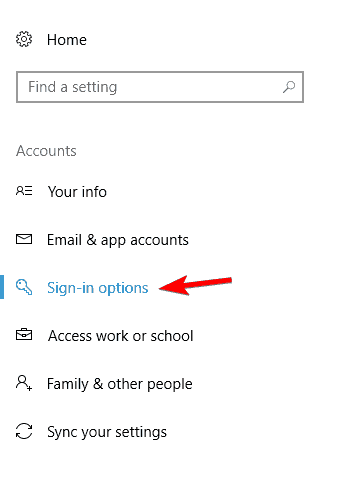
Odtiaľ môžete meniť rôzne nastavenia prihlásenia. Napríklad môžete nastaviť počítač tak, aby sa automaticky uzamkol, ak ste preč. Táto funkcia je dosť užitočná, ak chcete chrániť počítač pred neoprávneným prístupom. Použitím tejto funkcie zabránite svojim spolupracovníkom alebo spolubývajúcim v používaní počítača, keď nie ste nablízku.
- PREČÍTAJTE SI TIEŽ: Teraz môžete hovoriť s Cortanou na uzamknutej obrazovke vo Windows 10
Windows 10 tiež podporuje Windows Dobrý deň a ak chcete nakonfigurovať svoj počítač tak, aby sa prihlasoval pomocou vášho odtlačok prsta, môžete to urobiť odtiaľto. Okrem odtlačku prsta sa môžete prihlásiť aj skenovaním tváre. Nezabudnite, že na používanie systému Windows Hello je potrebné mať k dispozícii vhodný hardvér.
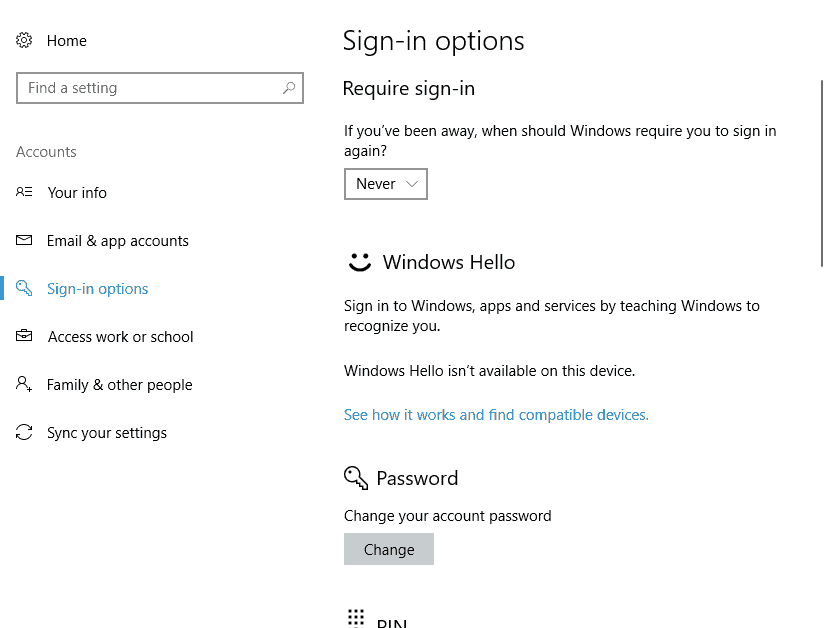
Priamo z tejto sekcie môžete tiež ľahko zmeniť heslo svojho účtu. Ak chcete, môžete si zriadiť a PIN a použite ho namiesto hesla na prihlásenie do systému Windows.
Svoj PIN môžete použiť aj na prihlásenie do iných aplikácií na počítači. Používanie kódu PIN má svoje výhody. Ak si nechcete zapamätať heslo alebo sa chcete rýchlo prihlásiť do systému Windows 10, môže byť kód PIN tou pravou voľbou pre vás.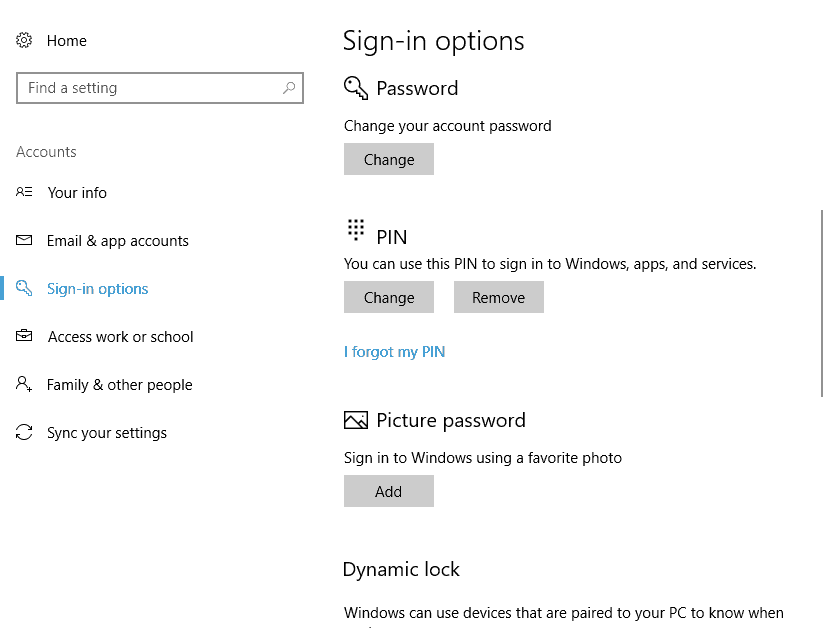
Funkcia obrázkového hesla samozrejme stále existuje a počítač môžete odomknúť vykonaním gest na uzamknutej obrazovke.
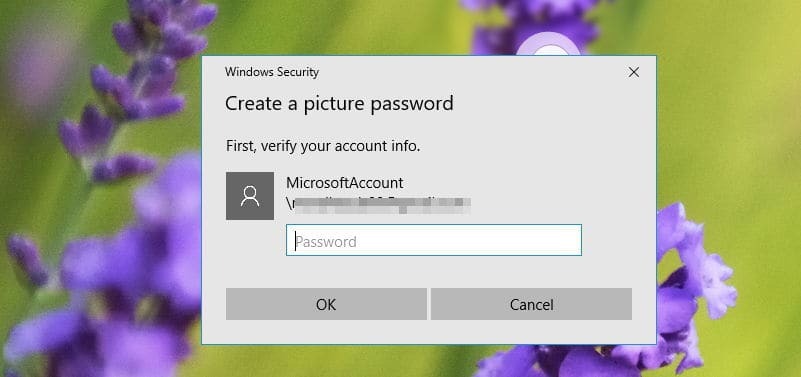
Môžete tiež použiť funkciu Dynamický zámok a spárovať počítač so smartphonom alebo ktorýmkoľvek iným Bluetooth zariadenie. Povolením tejto funkcie sa počítač automaticky uzamkne, kedykoľvek sa váš telefón dostane z dosahu Bluetooth.
Je to skvelá funkcia, pretože automaticky uzamkne váš počítač, keď od neho ustúpite. Nezabudnite, že rôzne telefóny a adaptéry Bluetooth majú rozdielny rozsah, takže váš počítač sa nemusí zamknúť, len čo sa od neho vzdialite.
Nakoniec je k dispozícii možnosť ochrany osobných údajov. Ak chcete skryť podrobnosti svojho účtu, napríklad e-mailovú adresu, na uzamknutej obrazovke túto funkciu deaktivujte.
Ako vidíte, proces zmeny prihlasovacej obrazovky systému Windows 8, Windows 10 je veľmi jednoduchý a zvládne ho ktokoľvek bez akejkoľvek námahy.
PREČÍTAJTE SI TIEŽ:
- Windows 7 Ako povoliť Cortanu na uzamknutej obrazovke Windows 10 vo Windows 7
- Vidíte reklamy na uzamknutej obrazovke Windows 10? To je spôsob, ako ich zastaviť
- Ako odstrániť uzamknutú obrazovku systému Windows 8.1
- Oprava: Šetrič obrazovky nefunguje v systéme Windows 10
- Oprava: Zapnutie obrazovky prenosného počítača po aktualizácii Windows 10 Anniversary Update trvá minútu


